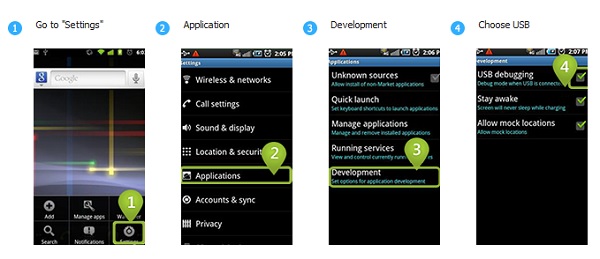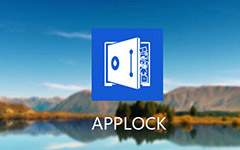Jak włączyć debugowanie USB w systemie Android [Sprawdzone]
Jeśli jesteś użytkownikiem Androida, możesz napotkać sytuacje, w których musisz podłączyć telefon do komputera, na przykład przesyłać pliki między Androidem a komputerem i tworzyć kopie zapasowe danych. Aby to osiągnąć, musisz włączyć debugowanie USB na swoim urządzeniu z Androidem.
Włączenie debugowania USB umożliwia telefonom z Androidem łączenie się z komputerem bez kłopotów. W tym artykule przedstawiono kilka sposobów włączenia debugowania USB. Uwzględniono różne marki telefonów z Androidem i wersje.

Część 1. Jak włączyć debugowanie USB w różnych markach telefonów z systemem Android
W tej części przedstawiono popularne marki z głównego nurtu, w tym Samsung, Google, HUAWEI, HTC, LG, OPPO, VIVO, Xiaomi, MEIZU, Motorola, SONY, ONEPLUS, Lenovo i Nokia. Czytaj dalej i znajdź rozwiązanie dla swojego telefonu z Androidem.
1.Samsung Galaxy
Krok 1Stuknij Ustawienia > O telefonie > Informacje o oprogramowaniu. Następnie wybierz Numer kompilacji 7 razy, a następnie dotknij Wstecz.
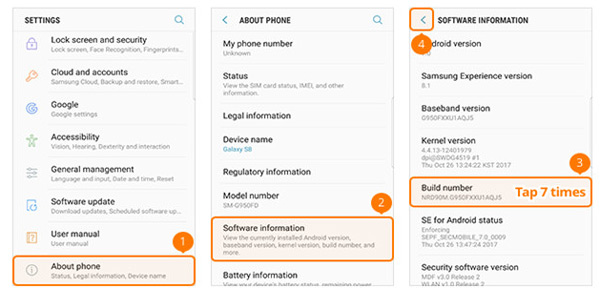
Krok 2Stuknij Opcje programistyczne > ON > debugowanie USB.
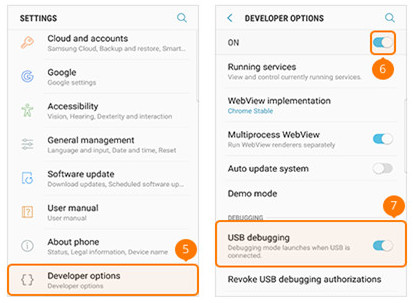
2. Telefon Google
Krok 1Znajdź Ustawienia na telefonie Google i dotknij O telefonie. Następnie dotknij Numer kompilacji 7 razy, a następnie dotknij Wstecz.
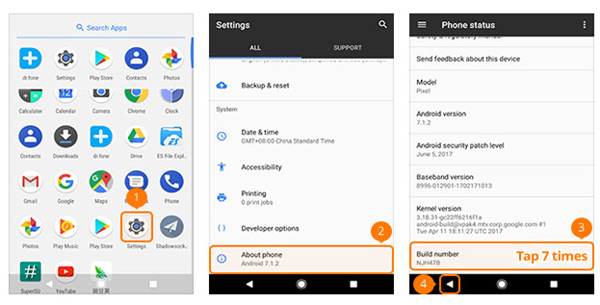
Krok 2Wybierz Opracuj opcje i włącz debugowanie USB.

3. HUAWEI Honor/Kolega/P
Krok 1Iść do Ustawienia i dotknij O telefonie.
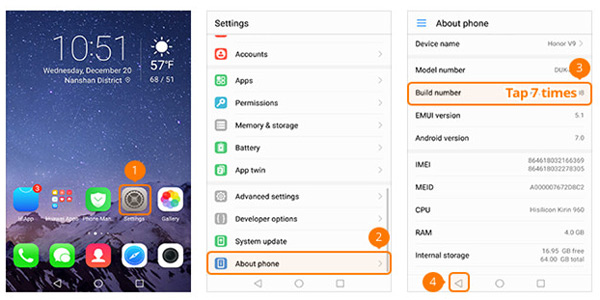
Krok 2Stuknij również w Numer kompilacji 7 razy i naciśnij Wstecz przycisk. Następnie wybierz Opcje programistyczne i włącz debugowanie USB.
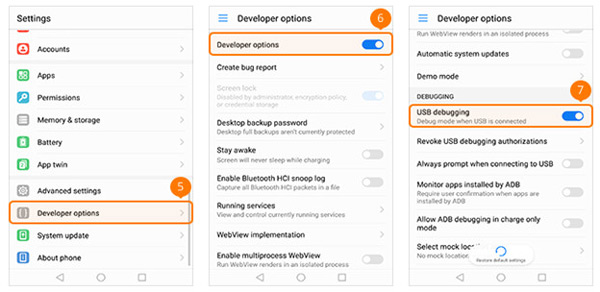
4. HTC
Krok 1Otwarte Ustawienia w telefonie i wybierz O nas > Informacje o oprogramowaniu > Więcej. Następnie dotknij Numer kompilacji 7 razy i idź Wstecz.
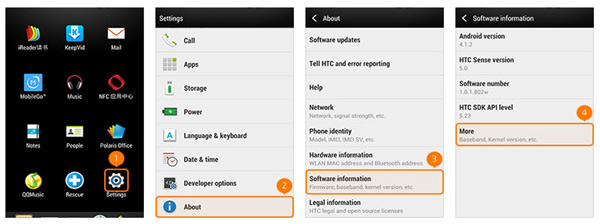
Krok 2Następnie wybierz Opcje programistyczne i włącz debugowanie USB.
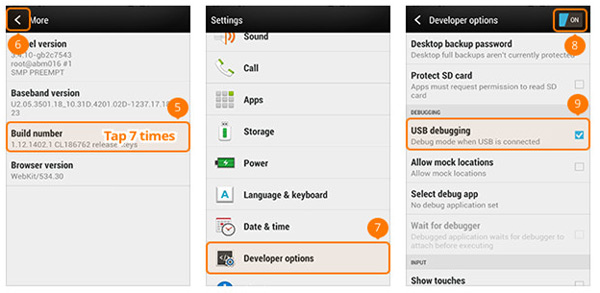
5. Telefon LG
Krok 1Iść do Ustawienia > O telefonie > Informacje o oprogramowaniu. Następnie dotknij Numer kompilacji 7 razy i idź Wstecz.
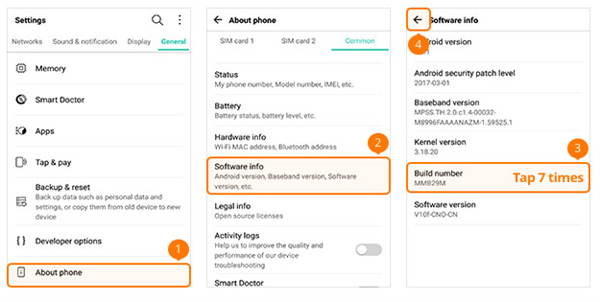
Krok 2Następnie wybierz Opcje programistyczne i włącz debugowanie USB.
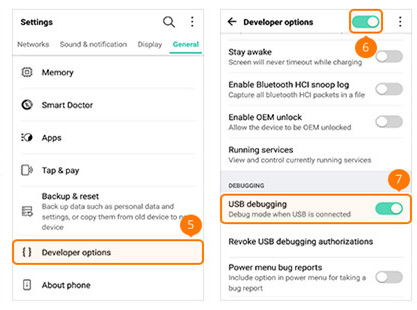
6. Telefon OPPO
Krok 1Iść do Ustawienia > O telefonie. Następnie dotknij Wersja 7 razy i idź Wstecz. Następnie wybierz Dodatkowe ustawienia.
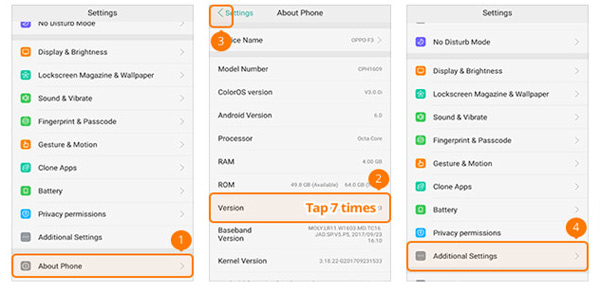
Krok 2Stuknij Opcje dla programistów i wprowadź kod weryfikacyjny. Następnie dotknij Zastosowanie. Wybierać Opcje programistyczne i włącz debugowanie USB.
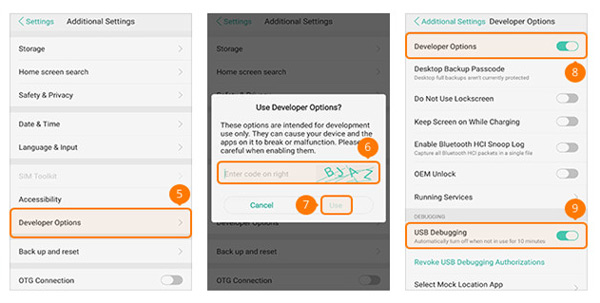
7. Telefon VIVO
Krok 1Iść do Ustawienia > Więcej ustawień > O nas > Wersja.
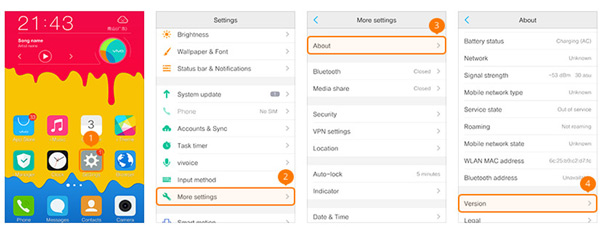
Krok 2Stuknij Wersja oprogramowania 7 razy i idź Wstecz. Następnie wybierz Konsultacje. Wybierać Opcje programistyczne > oprogramowania i włącz debugowanie USB i Pozwalają na śmieszne lokalizacje.
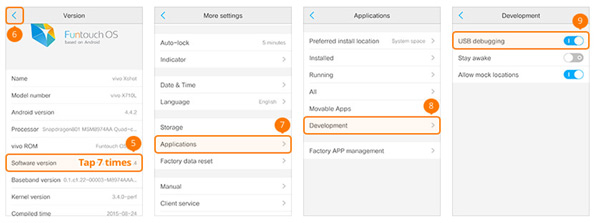
8. Xiaomi (Redmi)
Krok 1Iść do Ustawienia > O telefonie. Następnie dotknij Wersja MIUI 7 razy i idź Wstecz.
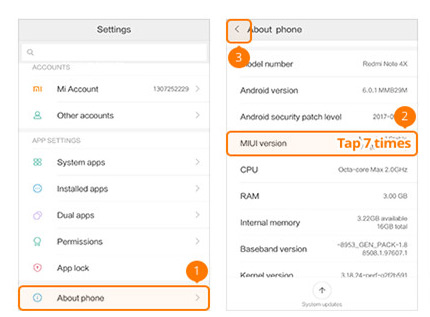
Krok 2Wybierz Dodatkowe ustawienia. Wybierać Opcje programistyczne i włącz debugowanie USB.
Uwaga: jeśli jesteś użytkownikiem Xiaomi, musisz wybrać Zainstaluj przez USB.
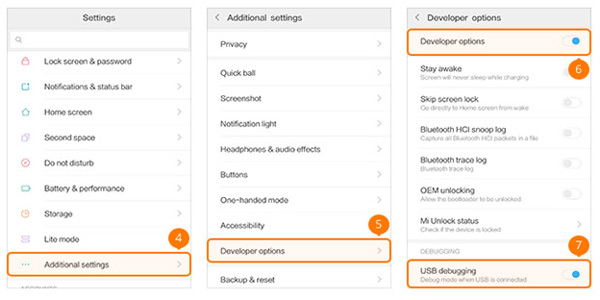
9. MEIZU
Krok 1Iść do Ustawienia > O telefonie. Następnie dotknij Numer kompilacji 7 razy i idź Wstecz.
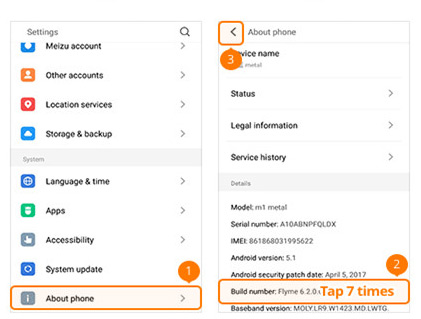
Krok 2Wybierz dostępność > Opcje programistyczne > Włącz opcje programistyczne > debugowanie USB.
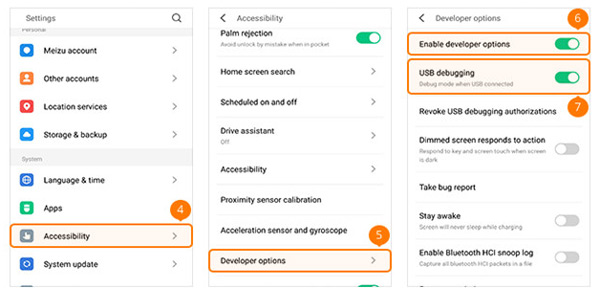
10. Motorola
Krok 1Iść do Ustawienia > O telefonie. Następnie dotknij Numer kompilacji 7 razy i idź Wstecz.
Krok 2Wybierz Opcje programistyczne i włącz debugowanie USB.
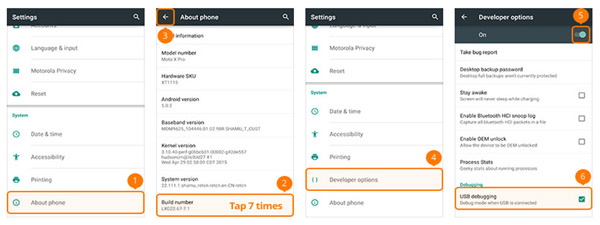
11. Telefon SONY
Krok 1Iść do Ustawienia > O telefonie. Następnie dotknij Numer kompilacji 7 razy i idź Wstecz.
Krok 2włączać Opcje programistyczne i włącz debugowanie USB.
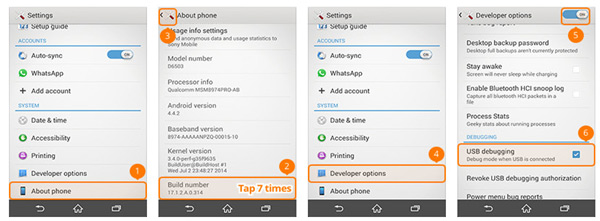
12. JEDEN PLUS
Krok 1Iść do Ustawienia > O telefonie. Następnie dotknij Numer kompilacji 7 razy i idź Wstecz.
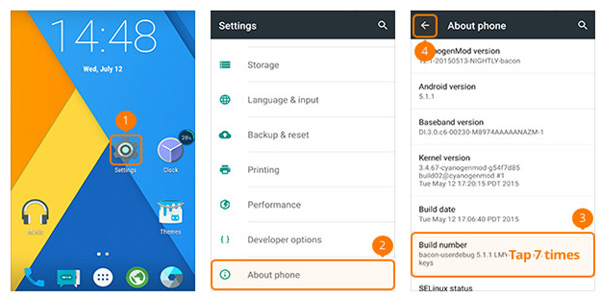
Krok 2włączać Opcje programistyczne i włącz Debugowanie Androida.
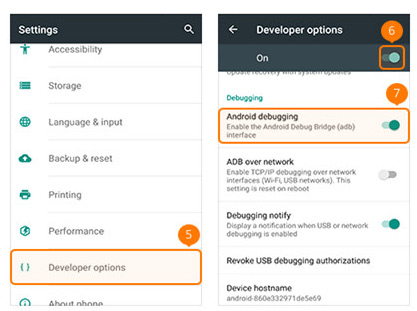
13. Lenovo
Krok 1Iść do Ustawienia > O telefonie > Informacje o urządzeniu. Następnie dotknij Numer kompilacji 7 razy i idź Wstecz.
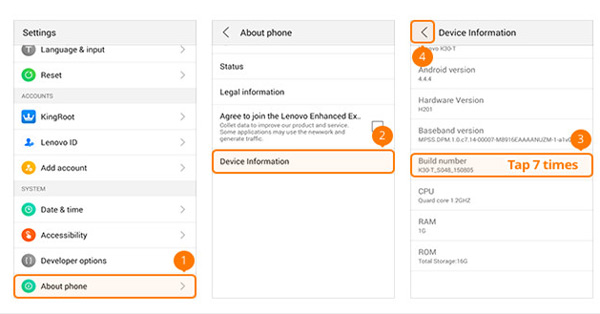
Krok 2włączać Opcje programistyczne a następnie włącz debugowanie USB.
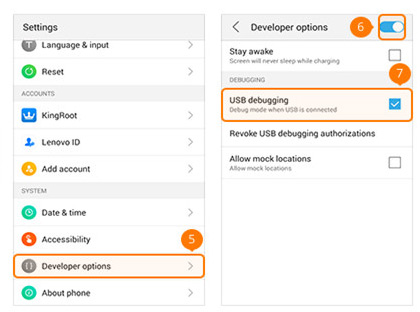
14. Nokia
Krok 1Iść do Ustawienia > Konfiguracja > O telefonie. Następnie dotknij Numer kompilacji 7 razy i idź Wstecz.
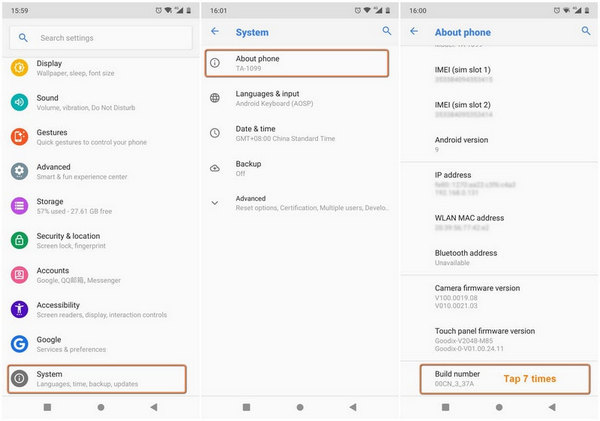
Krok 2Znajdź Zaawansowane i włącz Opcje programistyczne. Następnie włącz Debugowanie Androida.
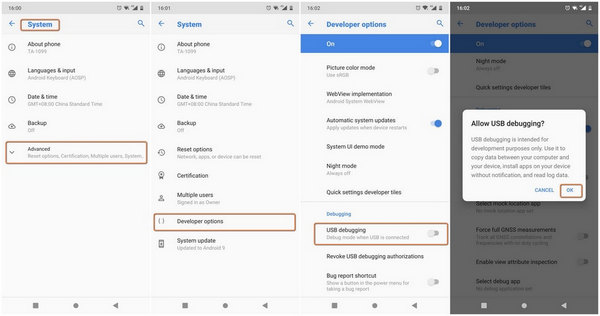
Część 2. Jak włączyć tryb debugowania USB dla różnych wersji Androida?
W przypadku różnych wersji Androida operacje włączania trybu debugowania USB mogą być bardzo różne. Przeczytaj przewodnik i znajdź rozwiązanie dla swojego telefonu z Androidem.
1. Android 4.2 lub nowszy
Krok 1Iść do Ustawienia > O telefonie. Następnie dotknij Numer kompilacji 7 razy i idź Wstecz.
Krok 2włączać Opcje programistyczne a następnie włącz debugowanie USB.
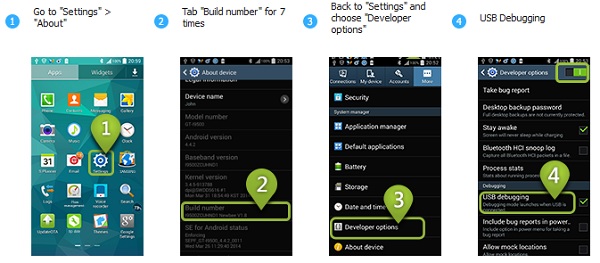
2. Android 3.0 - 4.1
Krok 1Iść do Ustawienia > Opcje programistyczne.
Krok 2Dodaj debugowanie USB.
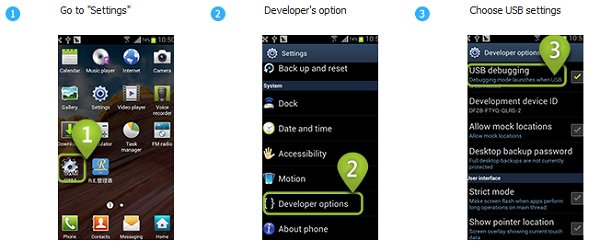
3. Android 2.3 lub starszy
Krok 1Iść do Ustawienia > Konsultacje > oprogramowania.
Krok 2Dodaj debugowanie USB.